كيفية تحويل البيانات الفئوية إلى بيانات رقمية في إكسيل
في كثير من الأحيان، قد ترغب في تحويل البيانات الفئوية إلى بيانات رقمية في Excel لإجراء نوع معين من التحليل.
على سبيل المثال، لنفترض أننا طلبنا من 20 شخصًا تقديم تقييم فئوي لفيلم ما، لكننا نرغب في الواقع في تحويل الفئات إلى قيم رقمية:
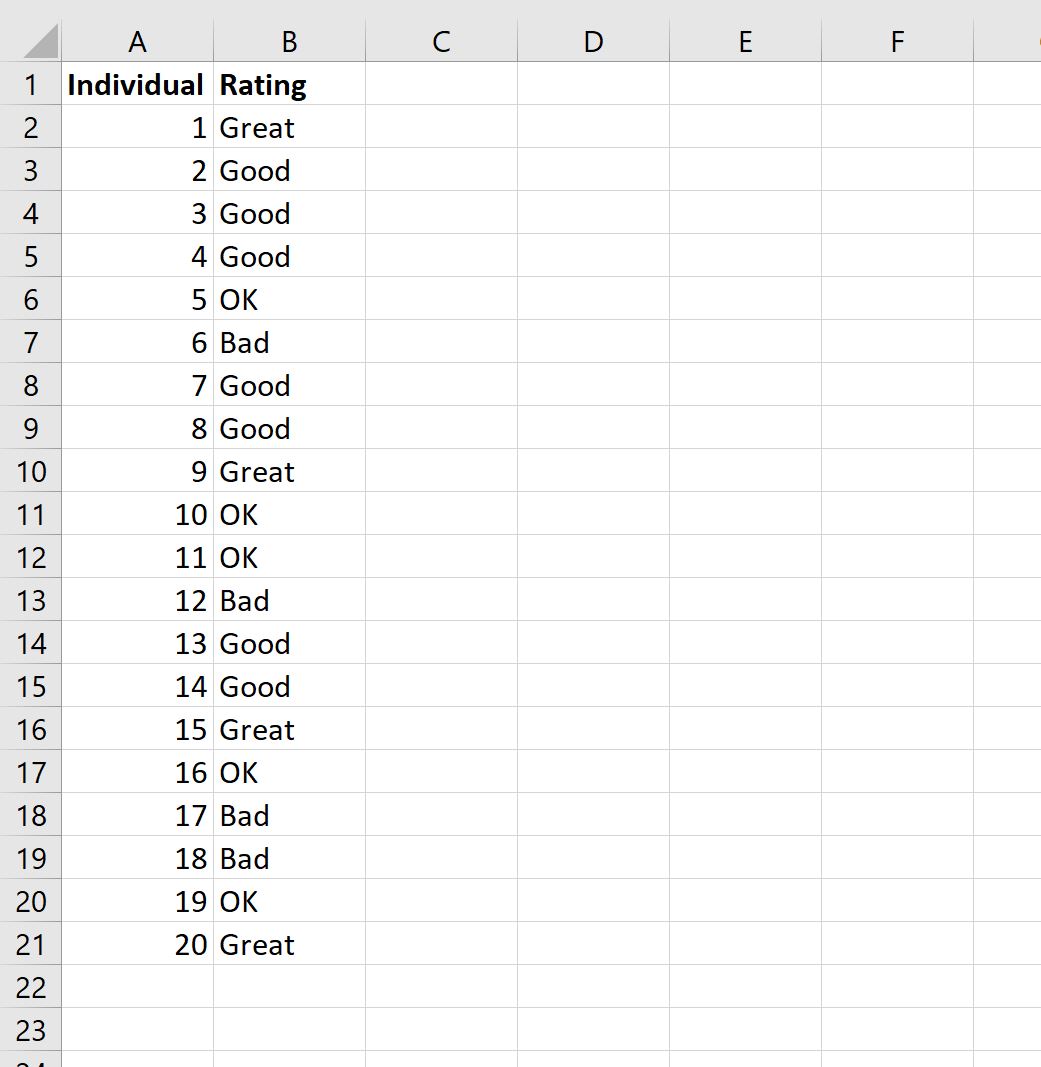
يوضح المثال التالي خطوة بخطوة كيفية القيام بذلك.
الخطوة 1: أدخل البيانات
أولاً، قم بإدخال قيم البيانات في برنامج Excel:
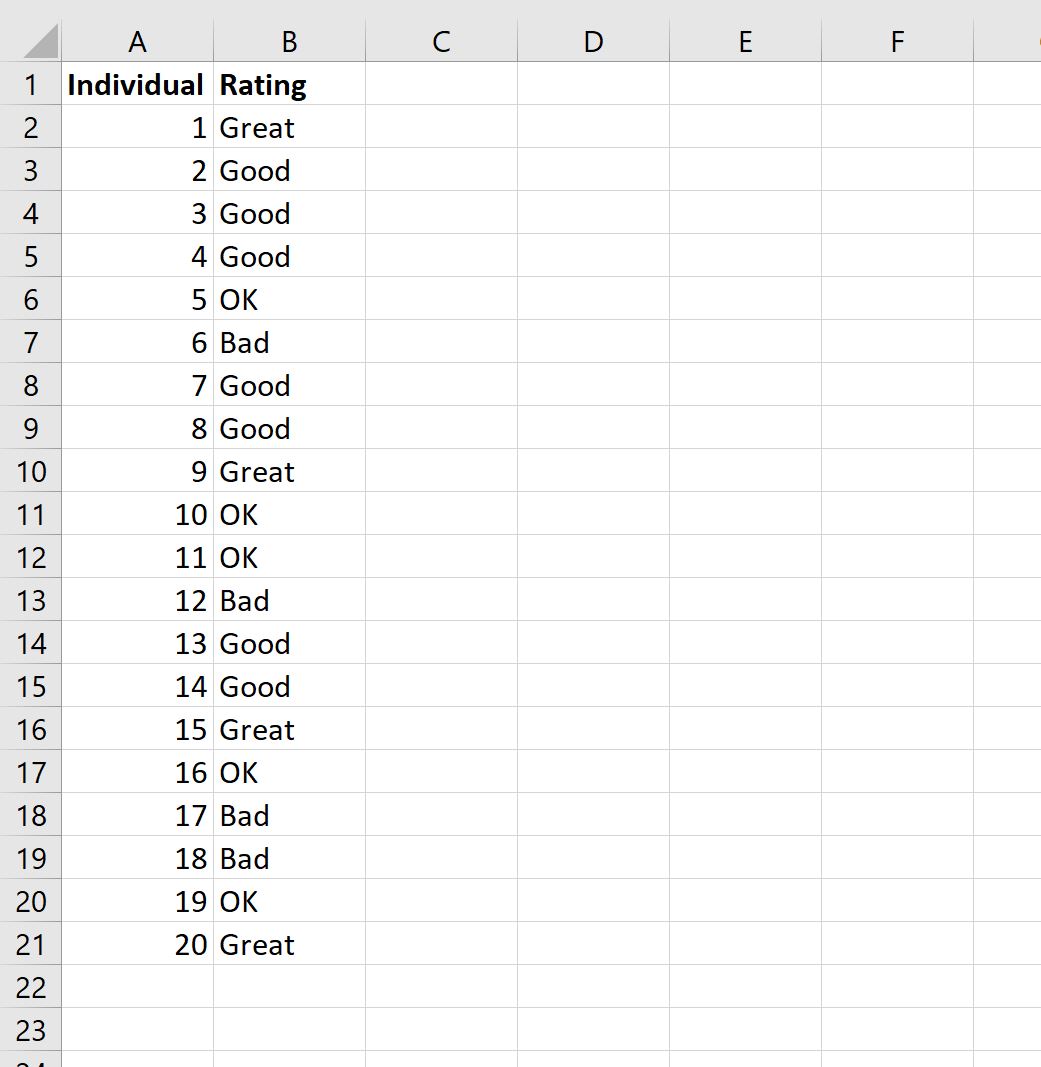
الخطوة 2: استخدم وظيفة IFS لتحويل القيم الفئوية إلى قيم عددية
بعد ذلك، نحتاج إلى استخدام الدالة =IFS() لتحويل القيم الفئوية الأربع ممتازة، جيدة، جيدة، سيئة إلى قيم رقمية 4، 3، 2، 1.
في مثالنا، سنكتب الصيغة التالية في الخلية C2 :
=IFS( B2 ="Great", 4, B2 ="Good", 3, B2 ="OK", 2, B2 ="Bad", 1)
توضح لقطة الشاشة التالية كيفية استخدام هذه الوظيفة عمليًا:
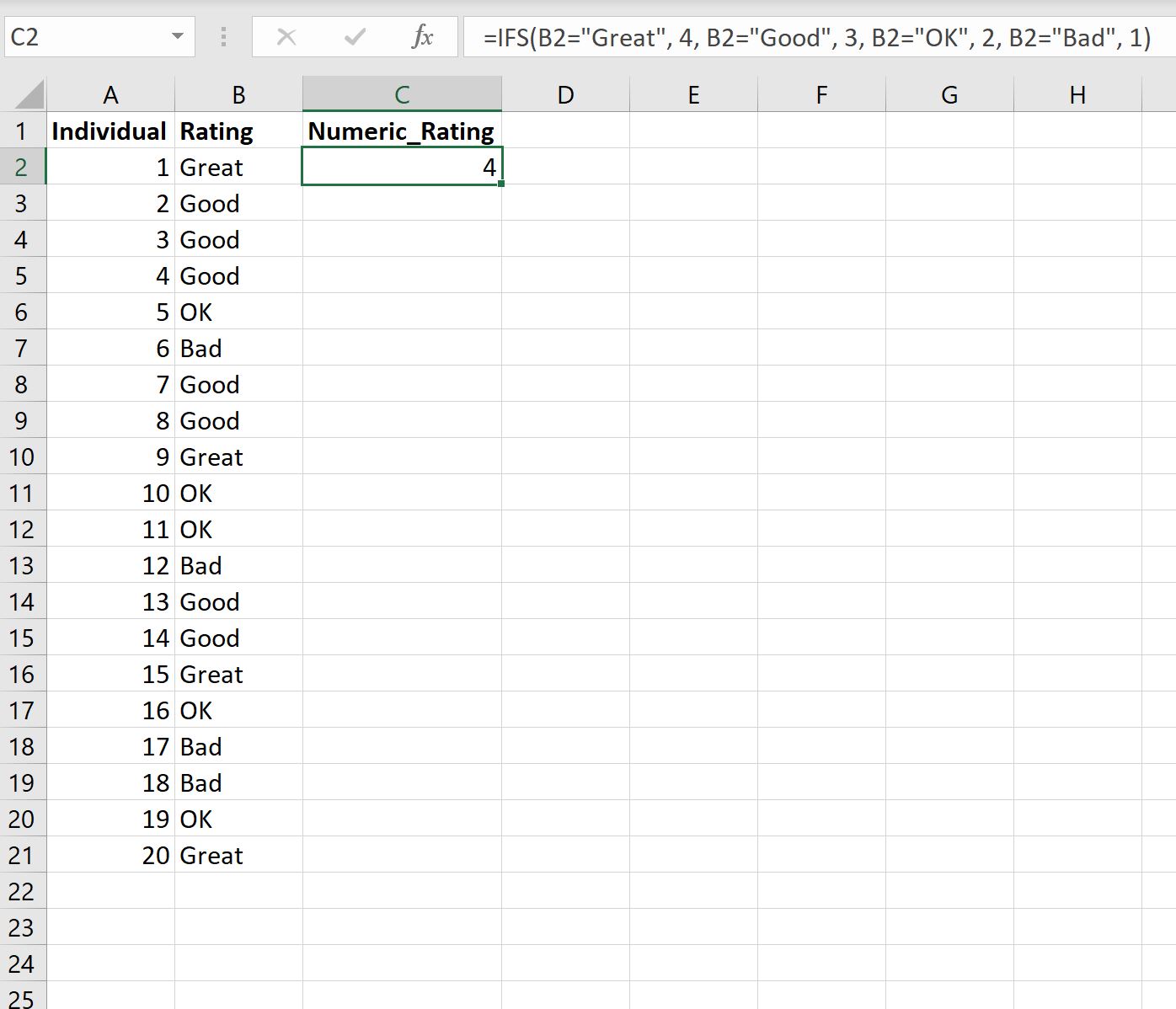
يمكننا أن نرى أن القيمة الفئوية الأولى لـ Great قد تم تحويلها إلى قيمة عددية قدرها 4 .
الخطوة 3: اسحب الصيغة إلى جميع الخلايا
أخيرًا، سنقوم ببساطة بسحب الصيغة من الخلية C2 إلى كل خلية متبقية في العمود C:
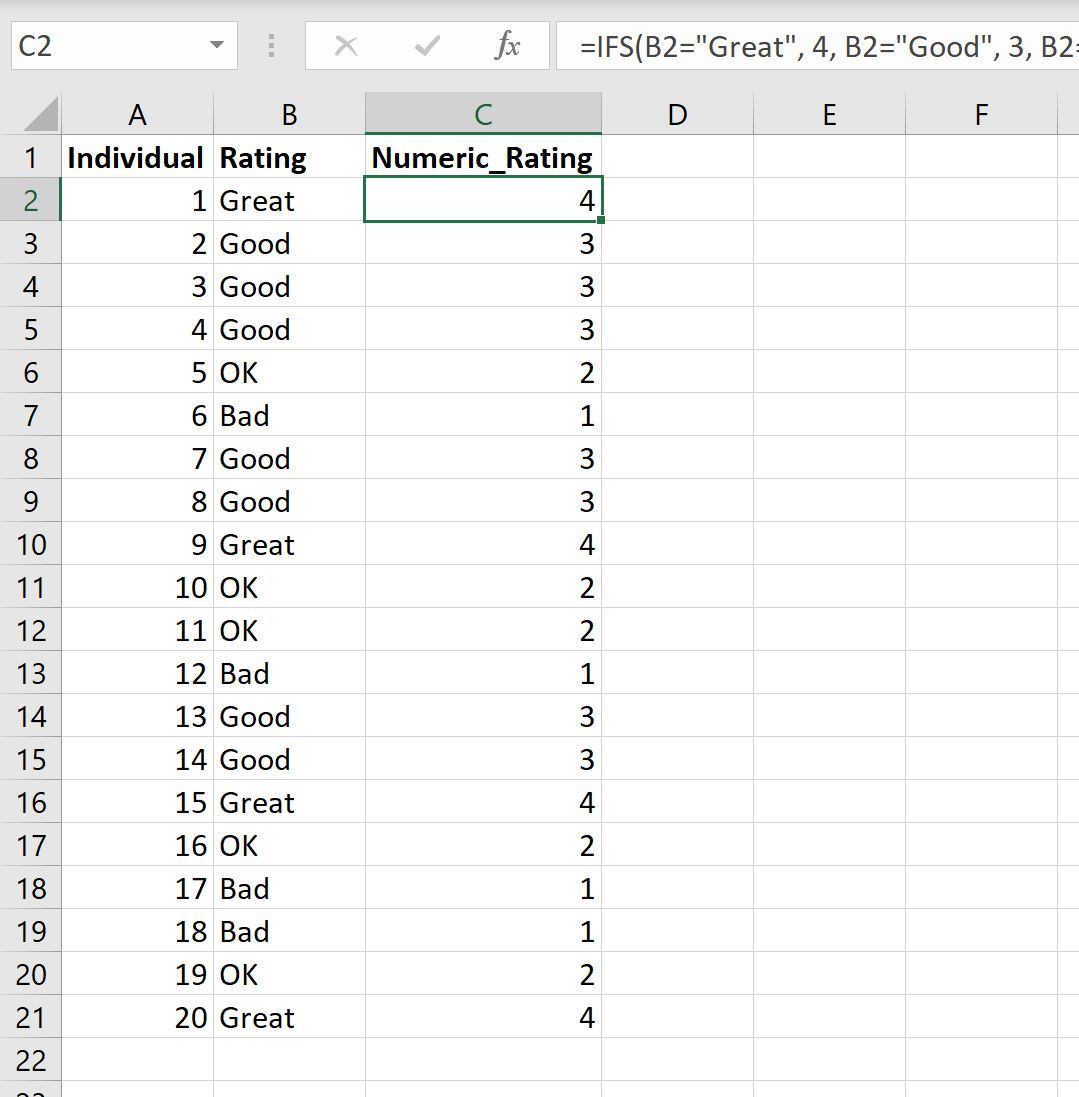
ومن النتيجة يمكننا أن نرى:
- تم تحويل جميع التقييمات الرائعة إلى قيمة عددية تبلغ 4 .
- لقد تم تحويل جميع التقييمات الجيدة إلى قيمة عددية تبلغ 3 .
- تم تحويل جميع تقييمات “موافق” إلى قيمة عددية تبلغ 2 .
- تم تحويل جميع التقييمات السيئة إلى قيمة عددية قدرها 1 .
يمكننا الآن إجراء تحليل عددي للبيانات.
على سبيل المثال، قد نقرر حساب متوسط القيمة في عمود Numeric_Rating للحصول على فكرة عن كيفية تقييم الفرد العادي للفيلم.
مصادر إضافية
تشرح البرامج التعليمية التالية كيفية تنفيذ المهام الشائعة الأخرى في Excel:
كيفية إضافة القيم حسب الفئة في إكسيل
كيفية العد حسب المجموعة في إكسيل